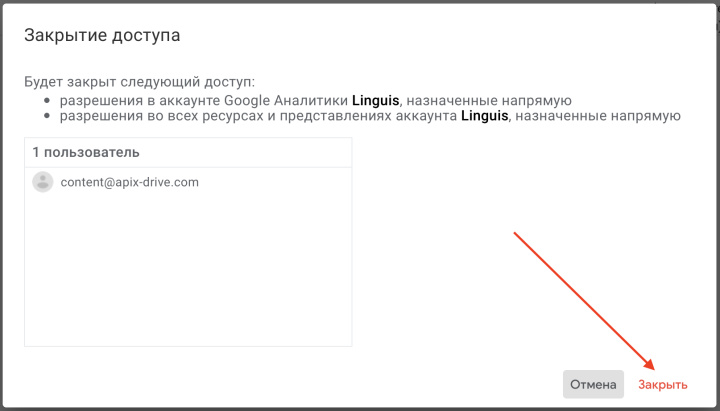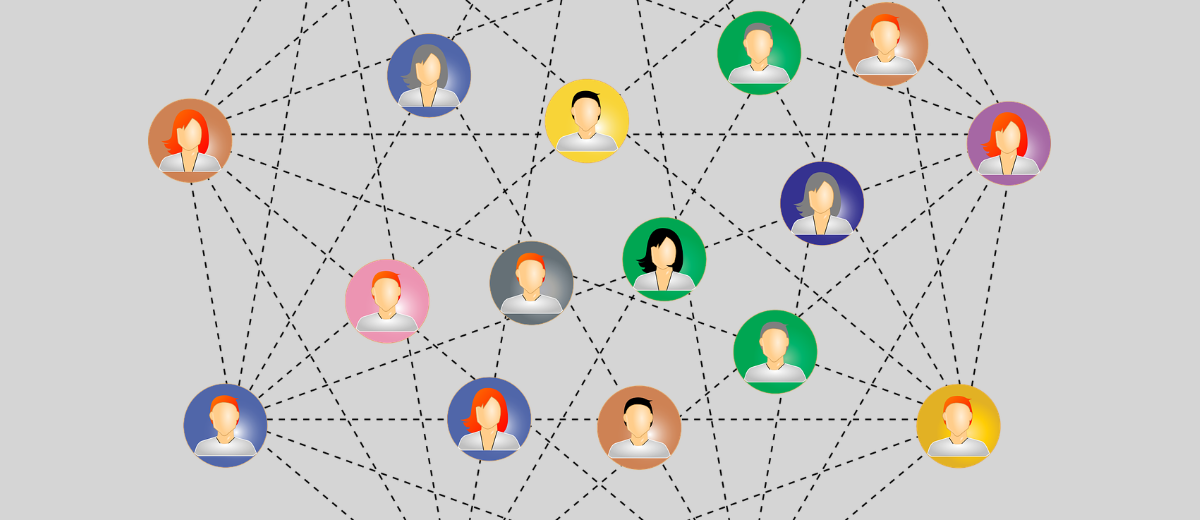Как предоставить другому пользователю доступ к Google Analytics
Иногда возникает ситуация, когда вам необходимо предоставить доступ к Google Analytics стороннему пользователю. Например, веб-студии, чтобы её работники могли оценивать посещаемость сайта.
Наиболее простой способ – предоставить логин и пароль. Однако это означает, что вы автоматически откроете доступ и к другим сервисам, вроде Gmail, Google Docs и т.п. К счастью, существует куда более безопасная методика.
Для этого необходимо в Google Analytics зайти в панель «Администратор» и там выбрать «Управление доступом к аккаунту». Откроется окно, в котором вы увидите список контактов, уже имеющих доступ (конечно же, если таковые имеются). Для добавление нового нажимаем на синюю кнопку с изображением плюса в правом верхнем углу и выбираем «Добавить пользователей».
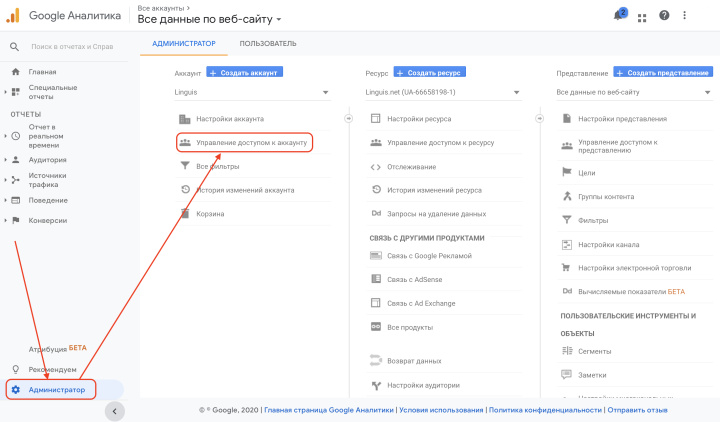
В открывшемся окне вам нужно будет ввести адрес электронной почты Google добавляемого пользователя. Можно указать сразу несколько адресов, перечислив их через запятую. Если отметить пункт «Уведомить новых пользователей по электронной почте» (обычно это сделано по умолчанию), то все добавляемые пользователи автоматически получат соответствующее уведомление.
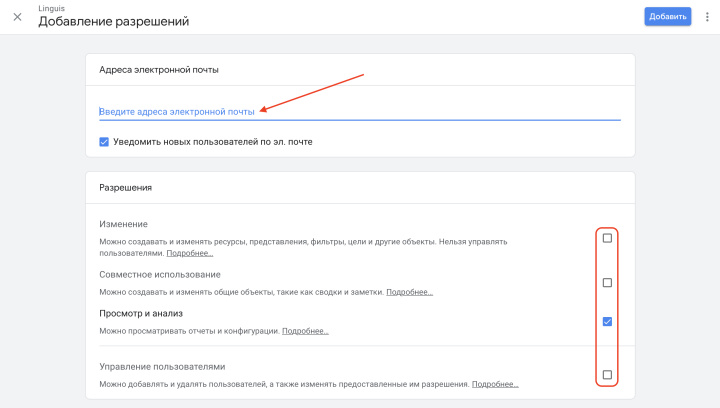
Ниже указываем, какие права получат добавляемые пользователи. Пункт «Изменение» означает получение полного доступа ко всем возможностям системы. «Совместное использование» позволит работать лишь с общими объектами. А «Просмотр и анализ» означает, что пользователь получит доступ лишь к просмотру отчётов и настроек.
Если вы хотите предоставить возможность добавлять и удалять пользователей, то отметьте пункт «Управление пользователями».
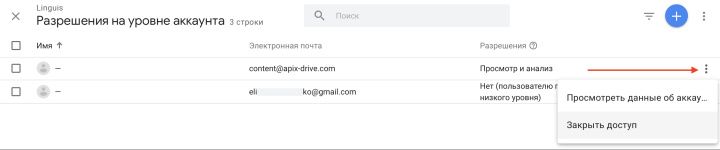
После того, как все нужны элементы заполнены и отмечены, нажимаем на кнопку «Добавить» в правом верхнем углу. После этого добавленный аккаунт появится в списке на упомянутой уже выше странице «Управление доступом к аккаунту».
В дальнейшем, если потребуется удалить аккаунт, то для этого необходимо нажать на изображение трёх точек справа от него и в открывшемся меню выбрать «Закрыть доступ». Появится окно, в котором необходимо будет подтвердить действие.